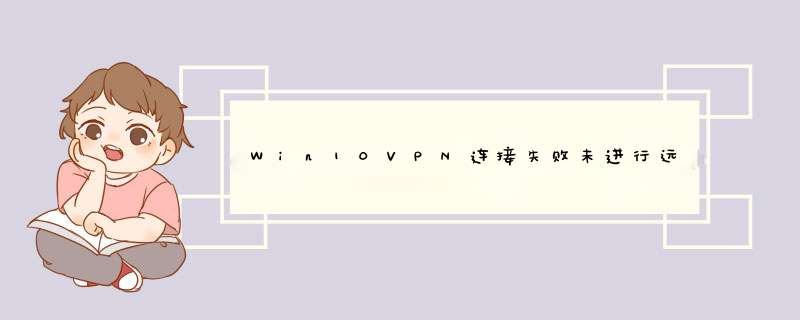
Win10VPN连接失败未进行远程连接,因为远程访问服务器的名称问题没有解决是设置错误造成的,解决方法为:
1、右击开始->运行->打开gpedit.msc并确定,依次点开 :计算机配置>管理模板>系统>凭据分配>加密Oracle修正 选择启用并选择易受攻击,配置保存后即可解决问题。
2、右击开始->运行->打开regedit并确定,按以下路径查找文件夹:HKLM(缩写)\Software\Microsoft\Windows\CurrentVersion\Policies\System\CredSSP\Parameters。没有的路径可以自行创建。
3、在Parameters文件夹里面 新建 DWORD(32)位的文件,文件名 “AllowEncryptionOracle” ,值 : 我的添加完毕即生效了,有的可能需要重启才生效。
4、卸载win10系统更新即可。
处理办法:打开VPN连接属性选项卡,做如下设置:
若连接上VPN后出现无法连接Internet的情况,在VPN连接属性选项卡中取消“从远程网络上使用默认网关”的选项。由于在Windows10中IPv4属性选项卡无法打开,设置办法如下:
C:\Users\用户名\AppData\Roaming\Microsoft\Network\Connections\Pbk用记事本打开rasphone.pbk找到IpPrioritizeRemote=1改成0(一处或多处)就取消“从远程网络上使用默认网关”(若要修改DNS则改IpDnsAddress=‘需要设置的DNS’)。
欢迎分享,转载请注明来源:内存溢出

 微信扫一扫
微信扫一扫
 支付宝扫一扫
支付宝扫一扫
评论列表(0条)